
- •Лабораторная работа № 1 Знакомство, создание информационной базы
- •1С: Предприятие является универсальной системой автоматизации экономической и организационной деятельности предприятия.
- •Создание новой информационной базы.
- •Дерево объектов конфигурации
- •Запуск отладки в режиме 1с: Предприятие
- •Подсистемы
- •Подсистемы верхнего уровня являются основными элементами интерфейса, т.К. Образуют разделы прикладного решения.
- •Добавление подсистемы
- •Картинка подсистемы
- •Порядок разделов
- •Контрольные вопросы:
Запуск отладки в режиме 1с: Предприятие
Проверим
наши
первые
изменения
в
режиме
1С:
Предприятие.
Для
этого
выполним
пункт
меню
Отладка
–
Начать
отладку
или
нажмем
соответствующую
кнопку
на панели
инструментов
(клавиша
F5)
Система
проанализирует
наличие
изменений
в
конфигурации
и
выдает
вопрос
об
обновлении
конфигурации
базы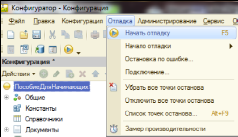
данных.
Ответим
на
вопрос
конфигуратора
Да
и
на
экране
появится
окно
1С:
Предприятия.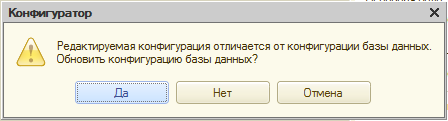
В заголовке окна Вы видите название Вашей конфигурации. Пустое пространство – рабочая область приложения, которая пока ничем не заполнена. Кроме заголовка конфигурации в окне 1С: Предприятия ничего не появилось.
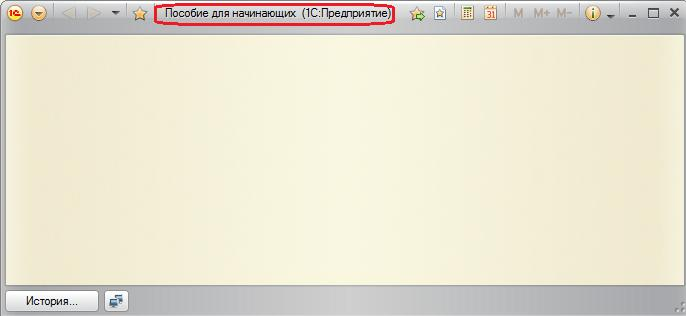
14
Подсистемы
В этой части работы Вы познакомитесь с объектом конфигурации Подсистема как основой описания интерфейса 1С: Предприятия 8. Вы создадите несколько подсистем, определяющих логическую структуру прикладного решения, настроите их внешний вид и порядок их следования в интерфейсе 1С: Предприятие.
В простых прикладных решениях можно не использовать подсистемы, но мы рассмотрим общий случай, когда они используются.
Подсистемы позволяют выделить в конфигурации функциональные части, на которые логически разбивается создаваемое прикладное решение.
Эти объекты располагаются в ветке объектов Общие и позволяют строить древовидную структуру, состоящую из подсистем и подчиненных подсистем.
Сейчас
у
вас
дерево
подсистем
пусто,
на
рисунке
показан
пример
какими
могут
быть
подсистемы.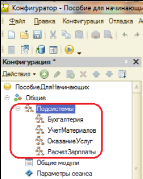
Подсистемы верхнего уровня являются основными элементами интерфейса, т.К. Образуют разделы прикладного решения.
Так будет выглядеть окно в режиме 1С: Предприятие с указанными подсистемами.
Каждый
объект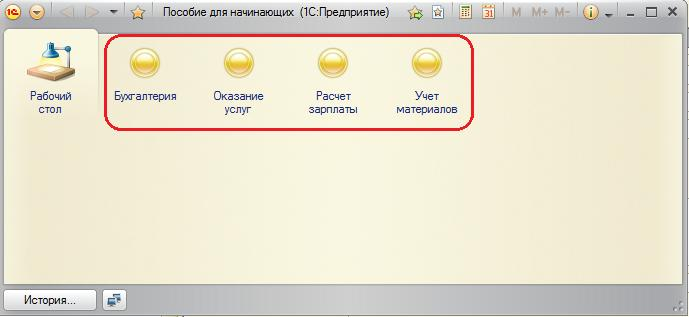
конфигурации может быть включен в одну или несколько подсистем, в составе которых он будет отображаться.
Таким образом, подсистемы определяют структуру прикладного решения, организуют весь пользовательский интерфейс, позволяют рассортировать различные документы, справочники и отчеты по логически связанными с ними разделами, в которых пользователю будет проще их найти и удобнее с ними работать. При этом каждому конкретному пользователю будут видны лишь те разделы, которые ему нужны в процессе работы.
Всю производственную деятельность нашей фирмы можно разделить на учет материалов и оказание услуг. А кроме этого, для выполнения специальных административных функций с базой данных нам нужно иметь отдельную подсистему для администратора.
Добавление подсистемы
Сейчас вы создадите пять новых объектов конфигурации Подсистема с именами: Бухгалтерия, РасчетЗарплаты, УчетМатериалов, ОказаниеУслуг, Предприятие.
Закройте окно 1С: Предприятие и вернитесь в конфигуратор.
Раскройте ветку Общие в дереве объектов конфигурации, нажав на + слева от нее. Выделите ветку Подсистемы и нажмите Добавить (или кнопка Insert на клавиатуре) или воспользуйтесь контекстным меню.
Откроется
окно
редактирования
объекта
конфигурации.
Оно
предназначено
для
сложных
объектов
и
позволяет
быстро
создавать
такие
объекты
путем
выполнения
последовательности
действий.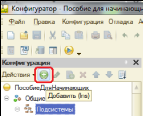
Задайте имя подсистемы – Бухгалтерия. На основании имени система сама создаст синоним – Бухгалтерия.
Имя является основным свойством любого объекта конфигурации. Можно использовать имя, присвоенное системой, но лучше использовать своѐ, более понятное имя. Имя может быть любое, начинающееся с буквы и не содержащее пробела и других специальных символов. Имя объекта является уникальным и служит для обращения к свойствам и методам объекта на встроенном языке.
17
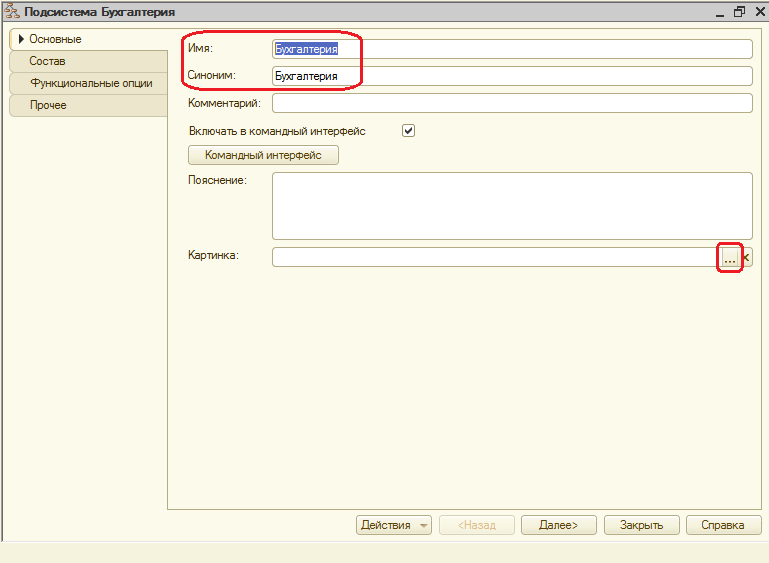
Свойство Синоним также есть у любого объекта конфигурации и предназначено для хранения альтернативного наименования объекта, которое будет видно пользователю. На Синоним нет никаких ограничений и его можно задавать в привычно виде.
